So beheben Sie ein DVD- oder CD-Laufwerk, das in Windows 10 nicht funktioniert oder fehlt
Windows 10 / / March 18, 2020
Zuletzt aktualisiert am

Hat Windows 10 Ihr optisches Laufwerk beschädigt? Hier sind einige schnelle und einfache Korrekturen, mit denen Sie möglicherweise wieder einsatzbereit sind.
Dies könnte dazu führen, dass Sie sich alt fühlen, aber CD / DVD-Laufwerke gelten jetzt als Legacy-Hardware. Da Windows 10 das Betriebssystem weiter modernisiert, wird die Unterstützung für ältere Hardwaretechnologien wie optische Laufwerke immer uneinheitlicher. Dies ist bedauerlich, da viele Benutzer immer noch auf CDs und DVDs angewiesen sind. In der Tat müssen Sie möglicherweise sogar ein DVD-Laufwerk verwenden, um Installieren Sie Windows 10 auf Ihrem Computer. Eine der häufigsten Beschwerden, auf die ich bei Benutzern gestoßen bin, ist der Verlust ihres DVD- oder CD-Laufwerks nach dem Upgrade. Dies kann auf eine Kombination von Faktoren zurückzuführen sein: beschädigter Treiber, veraltete Firmware oder ein Werksfehler. Bevor Sie Ihr DVD-Laufwerk wegwerfen und ein neues erwerben, finden Sie hier einige Schritte zur Fehlerbehebung, mit denen Sie versuchen können, es wieder zum Laufen zu bringen.
Verwenden Sie Windows Update, um Probleme mit dem Windows 10-DVD-Laufwerk zu beheben
Es ist nicht ungewöhnlich, dass Ihr optisches Laufwerk in einer früheren Version von Windows oder Windows 10 einwandfrei funktioniert. Sobald Sie auf eine neue Version aktualisieren, funktioniert es nicht mehr. Als erstes können Sie Windows Update überprüfen und dann die neuesten Treiber installieren, falls vorhanden. Beispielsweise hat Microsoft Updates für das veröffentlicht Windows 10 Anniversary Update und Version 1511, die Probleme mit optischen Laufwerken löste. In diesem Fall war die Ursache des Problems auch die Lösung.
Klicken Start > die Einstellungen > Update & Sicherheit. Stellen Sie sicher, dass Ihr System auf dem neuesten Stand ist und keine Hardwaretreiber-Updates installiert werden müssen.
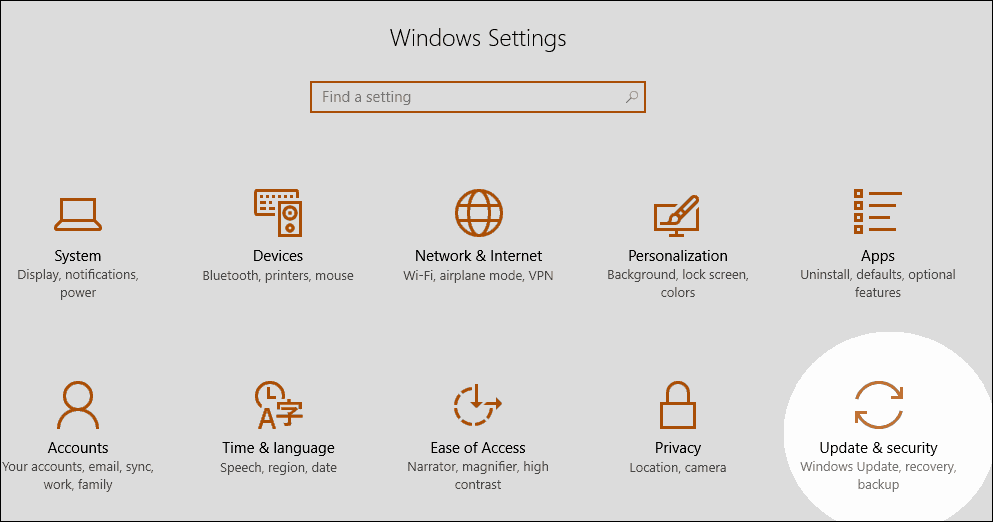
Wenn Sie einen für Sie geeigneten CD / DVD-Treiber erhalten, sollten Sie dies in Betracht ziehen Stoppen der automatischen Aktualisierung von Treibern durch Windows 10 in der Zukunft.
Installieren oder aktualisieren Sie den Treiber im Geräte-Manager neu
Starten Sie den Windows 10-Desktop und starten Sie den Geräte-Manager durch Drücken von Windows-Taste + X. und klicken Gerätemanager. Erweitern DVD / CD-ROM-LaufwerkeKlicken Sie mit der rechten Maustaste auf das aufgelistete optische Laufwerk, und klicken Sie dann auf Deinstallieren. Beenden Sie den Geräte-Manager und starten Sie Ihren Computer neu. Windows 10 erkennt das Laufwerk und installiert es erneut. Sie können auch die Option verwenden Treibersoftware aktualisieren aus dem Geräte-Manager.
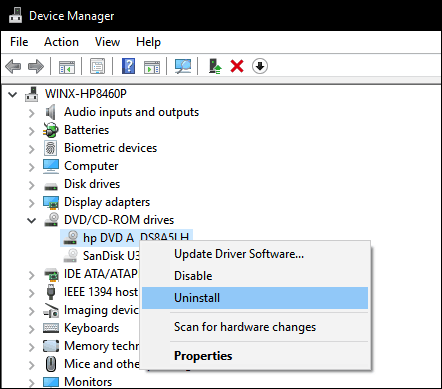
Eine weitere Option, die Sie ausprobieren können - ich stelle fest, dass dies für viele Benutzer funktioniert - ist das Entfernen und Neuinstallieren der IDE / ATAPI-Treiber. Starten Sie den Geräte-Manager erneut und klicken Sie auf Aussicht Menü dann klicken Versteckte Geräte anzeigen. Erweitern Sie IDE / ATAPI-Controller und deinstallieren Sie die folgenden Elemente:
- ATA-Kanal 0
- ATA-Kanal 1
- Standard Dual Channel PCI IDE Controller
Möglicherweise sind mehrere Einträge für ATA Channel 0, 1 und PCI IDE Controller aufgeführt. Deinstallieren Sie alle und starten Sie Ihren Computer neu. Windows 10 erkennt das Laufwerk und installiert es erneut.

Entfernen Sie die Virtual Drive-Software
Software für virtuelle Laufwerke, die zum Mounten von Disc-Images (ISOs) verwendet wird, kann manchmal zu Konflikten mit physischen optischen Laufwerken führen. Wenn Sie Dienstprogramme wie Daemon Tools, PowerISO, ISO Recorder oder ähnliche Software installiert haben, entfernen Sie diese. Drücken Sie Windows-Taste + x und wähle Programme und Funktionen. Markieren Sie das Programm und klicken Sie auf Deinstallieren.
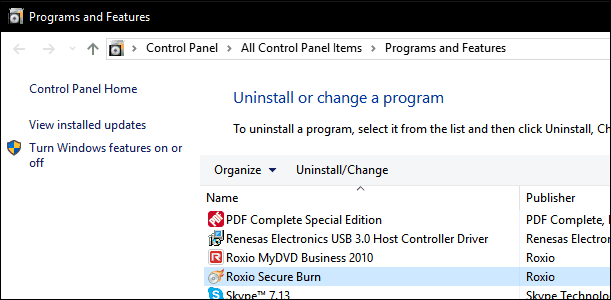
Überprüfen Sie Ihre BIOS / UEFI-Einstellungen und aktualisieren Sie die Chipsatz-Firmware
Wenn Ihr CD / DVD-Laufwerk von Windows nicht erkannt wird, stellen Sie sicher, dass das Laufwerk funktioniert und in der Firmware Ihres Computers erkannt wird. In unserem Artikel finden Sie Anweisungen zu So laden Sie Ihre BIOS- oder UEFI-Firmware-Schnittstelle. Wenn Ihr optisches Laufwerk im BIOS aufgeführt ist, ist dies ein gutes Zeichen.
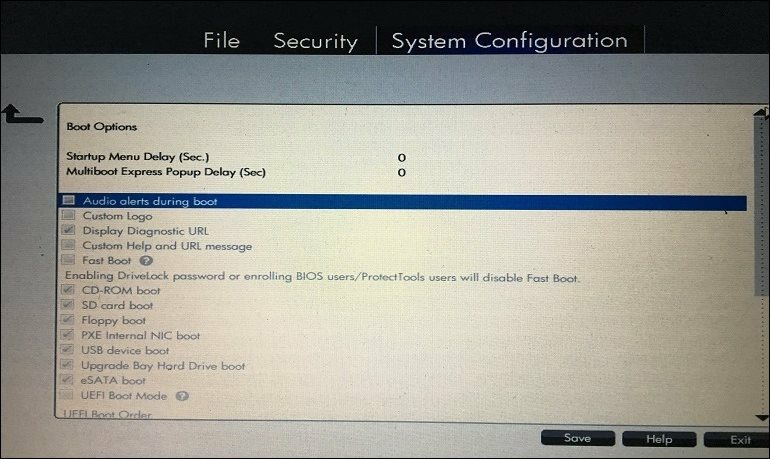
Wenn Sie Ihr CD / DVD-Laufwerk im BIOS / UEFI nicht sehen, ist definitiv etwas schief.
Abhängig vom Alter Ihres Systems besteht die Möglichkeit, dass Ihre Chipsatz-Treiber für Ihr Motherboard veraltet sind. Überprüfen Sie die Website des Herstellers für Ihren Computer und durchsuchen Sie den Download-Bereich für Ihr bestimmtes Modell. Durch die Installation des neuesten Chipsatztreibers kann das Problem behoben werden, dass Ihr optisches Laufwerk nicht ordnungsgemäß funktioniert oder in Windows nicht erkannt wird.
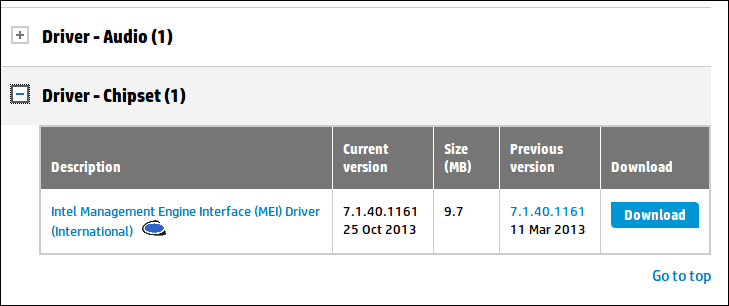
Sie sollten auch prüfen, ob BIOS- oder Firmware-Updates für Ihr System vorhanden sind, da diese die Windows 10-Kompatibilität mit älterer Hardware verbessern können.
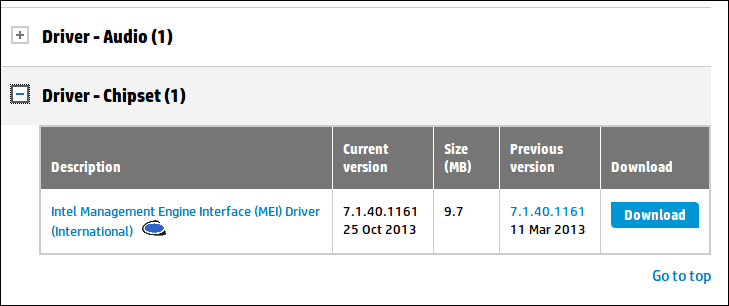
Bearbeiten Sie die Windows-Registrierung, um Probleme mit dem CD-Laufwerk in Windows 10 zu beheben
Wenn das Problem nach Abschluss dieser Schritte zur Fehlerbehebung weiterhin besteht, können Sie Änderungen an der Windows 10-Registrierung vornehmen, wodurch möglicherweise die Funktionalität wiederhergestellt wird. Stellen Sie sicher, dass Sie einen dieser Schritte ausführen Sichern Sie Ihre Registrierung und Erstellen Sie einen Systemwiederherstellungspunkt nur für den Fall.
Drücken Sie Windows-Taste + x dann klick Eingabeaufforderung (Admin).
Geben Sie an der Eingabeaufforderung den folgenden Befehl ein, drücken Sie die Eingabetaste, beenden Sie die Eingabeaufforderung und starten Sie Ihren Computer neu.
reg.exe füge "HKLM \ System \ CurrentControlSet \ Services \ atapi \ Controller0" hinzu / f / v EnumDevice1 / t REG_DWORD / d 0x00000001
Es ist auch bekannt, dass beschädigte Registrierungseinträge Probleme mit Hardware wie optischen Laufwerken verursachen. Das Entfernen dieser beschädigten Einträge kann das Problem beheben.
Klicken Startund geben Sie Folgendes ein: regedit
Rechtsklick regedit dann klick Als Administrator ausführen
Navigieren Sie zum folgenden Registrierungsunterschlüssel:
HKEY_LOCAL_MACHINE \ SYSTEM \ CurrentControlSet \ Control \ Class \ {4D36E965-E325-11CE-BFC1-08002BE10318}
Klicken Sie im rechten Bereich auf UpperFilters
Klicken Sie im Menü Bearbeiten auf Löschen dann klick Ja um Änderungen zu bestätigen.
Wiederholen Sie die gleichen Schritte für LowerFilters.
Wenn Sie keinen Eintrag für sehen LowerFiltersBeenden Sie die Registrierung und starten Sie Ihren Computer neu.
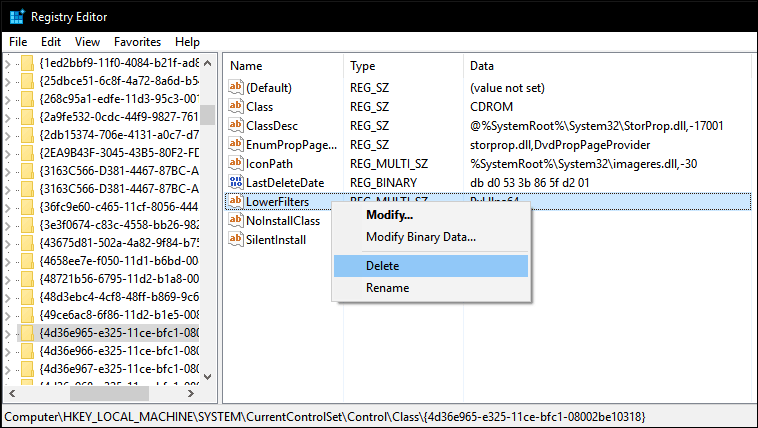
Abspielen von DVD-Filmen in Windows 10
Windows 10 enthält weder die native DVD-Wiedergabe noch Blu-ray-Medien. Wenn Sie dies in Windows 10 tun möchten, müssen Sie kompatible Software installieren, die Ihr optisches Laufwerk unterstützt. Microsoft bietet eine universelle DVD-Wiedergabe-App zum Kauf von der Windows Store. Wenn Sie keine Software kaufen möchten, können Sie auf der Website des Herstellers nachsehen, ob er unterstützte Software unterstützt, mit der Sie Ihre Medien anzeigen können. Software von Drittanbietern wie VLC-Player funktioniert möglicherweise mit Ihren Medien und ist auch kostenlos.
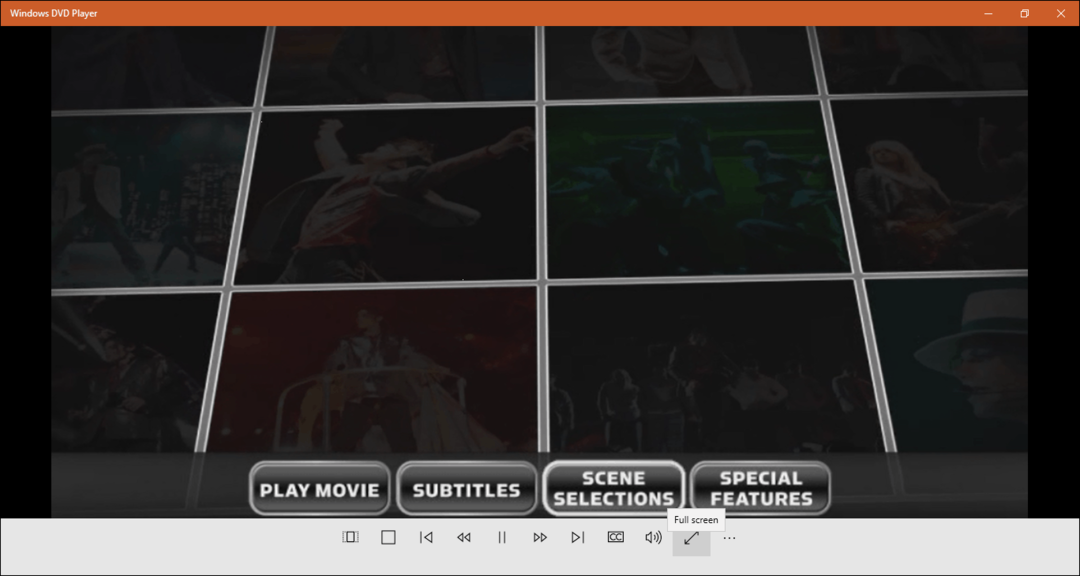
Fazit
Hoffentlich können diese Tipps Ihr optisches Laufwerk wiederbeleben. Wenn Sie das Laufwerk immer noch nicht zum Laufen bringen oder in Windows 10 anzeigen können, können Sie dies in Betracht ziehen Zurücksetzen auf Ihre vorherige Windows-Version um zu sehen, ob es einen Unterschied macht; oder erwägen Sie den Kauf eines neuen Laufwerks. Eine praktische Option ist ein externes optisches USB-Laufwerk. Dies ist nicht die Antwort, auf die viele von Ihnen gehofft haben, aber es ist eine Option, die Sie in Betracht ziehen sollten (und die Sie nur zurückwerfen wird ungefähr 25 $).



